7 mejores soluciones para iTunes que no baja música en Windows 11

La aplicación iTunes permite a los usuarios de Windows 11 disfrutar de sus canciones favoritas y ver vídeos musicales. También puede descargar música en iTunes para escucharla fuera de línea en su PC con Windows. Por supuesto, primero tendrá que autorizar su ordenador con Windows 11 con iTunes.
Después de esto, puede continuar reproduciendo las últimas canciones, crear listas de reproducción, descubrir podcasts e incluso descargar música desde iTunes. Muy rara vez pasaría que iTunes no te permita descargar una canción o más. Esta publicación incluye las mejores soluciones para solucionar cuando iTunes no descarga música en Windows 11.
- 1. Desactive las descargas simultáneas
- 2. Vuelva a autorizar su ordenador Windows con iTunes
- 3. Desactive el servicio VPN
- 4. Restablece la caché de iTunes
- 5. Compruebe el estado de almacenamiento de su PC Windows
- 6. Fuerza la salida y vuelve a iniciar iTunes
- 7. Actualiza la aplicación iTunes
- Escucha música fuera de línea
1. Desactive las descargas simultáneas
Empezando con algunos conceptos básicos, desactive las descargas simultáneas en iTunes. Esto evitará que iTunes baje varias canciones a la vez, especialmente si tiene una velocidad de Internet baja. A continuación se explica cómo hacerlo en su PC con Windows.
Paso 1: Haga clic en el icono Inicio en Windows 11, escriba iTunes, y pulse Enter para abrir iTunes.
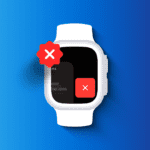
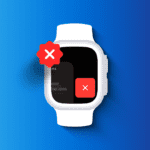










Paso 2: Haga clic en el icono de descarga que se encuentra debajo de los nombres de las canciones.
Paso 3: Haga clic en el icono Descargas en el extremo superior derecho.




Paso 4: Desmarque la opción de Descargas simultáneas.




2. Vuelva a autorizar su ordenador Windows con iTunes
Si iTunes no descarga las canciones que ha comprado en su PC Windows, puede volver a autorizar su PC con su cuenta de iTunes. Su PC con Windows se eliminará y se añadirá de nuevo a la lista de dispositivos que utilizan su cuenta de iTunes.
Paso 1: Haga clic en el icono de Windows en la barra de tareas para abrir el menú Inicio, escriba iTunes en la barra de búsqueda, y pulse Enter para abrir iTunes.












Paso 2: Haga clic en Cuenta en la barra de menú superior




Paso 3: Seleccione Autorizaciones y haga clic en "Desautorización de este equipo".




Paso 4: Espere un rato, navegue por el menú Cuenta y haga clic en "Autorizar este ordenador".




Después de esto, puede comprobar si iTunes le permite descargar pistas.
3. Desactive el servicio VPN
Si confía en un servicio VPN para acceder a la música que no está disponible en su región en iTunes, le sugerimos que desactive su VPN y compruebe si el problema se resuelve. Es posible que las canciones que encuentre mediante VPN no estén disponibles para su descarga en iTunes en su PC con Windows.


Si utiliza VPN regularmente y no funciona, consulte nuestra guía para solucionar cuando la VPN no funciona en Windows 11.
4. Restablece la caché de iTunes
Puede intentar restablecer la caché de la aplicación iTunes en su PC con Windows si el problema continúa sin resolver. Restablecer la memoria caché eliminará todas sus preferencias en la aplicación y tendrá que iniciar sesión de nuevo en su cuenta de iTunes.
Paso 1: Haga clic en el icono de Windows en la barra de tareas para abrir el menú Inicio, escriba iTunes en la barra de búsqueda, y pulse Enter para abrir iTunes.










Paso 2: Haga clic en Editar en la barra de menú superior.




Paso 3: Seleccione Preferencias de la lista de opciones.




Paso 4: Haga clic en la pestaña Avanzado en el extremo superior derecho.




Paso 5: Haga clic en Restablecer la memoria caché y haga clic en Aceptar en la parte inferior.




Después de esto, deberá relanzar la aplicación iTunes, iniciar sesión con los detalles de su ID de Apple e intentar descargar una canción.
5. Compruebe el estado de almacenamiento de su PC Windows
Si no puede descargar música desde iTunes en su PC con Windows, compruebe la cantidad de almacenamiento interno disponible en el ordenador. Si ha instalado varias aplicaciones, pueden ocupar mucho espacio de almacenamiento. Puede consultar nuestra publicación para saber cómo comprobar el almacenamiento total de su PC con Windows. Puede optar por suprimir determinadas aplicaciones y datos que ya no son necesarios pero que ocupan espacio innecesariamente.
6. Fuerza la salida y vuelve a iniciar iTunes
Puede forzar la salida y relanzar iTunes para dar a la aplicación un nuevo comienzo en su PC Windows si todavía no puede descargar canciones.
Paso 1: Haga clic en el icono de Windows en la barra de tareas para abrir el menú Inicio, escriba Jefe de tareas, y pulse Enter para abrir iTunes.




Paso 2: Seleccione iTunes de la lista de aplicaciones y haga clic en Finalizar la tarea.




Paso 3: Vuelva a iniciar iTunes y compruebe si el problema está resuelto.










7. Actualiza la aplicación iTunes
Las aplicaciones de Apple han mejorado mucho en Windows. Pero todavía no tienen capacidad de respuesta y estabilidad que requieren que los usuarios sigan actualizando sus aplicaciones. Lo mismo ocurre con iTunes y debería comprobar si instalar una versión nueva soluciona el problema. Puede utilizar el siguiente enlace para actualizar iTunes en su PC con Windows.
Escucha música fuera de línea
Escuchar música a través de iTunes incluso cuando usted no está conectado a Internet puede ser divertido. Tanto si lo hace en su PC con Windows 11 como si transfiere estas canciones a su iPhone, primero tendrá que descargarlas. Con suerte, las soluciones anteriores le ayudarán a solucionarlo. A continuación, puede registrarse en la nueva aplicación Apple Music para usuarios de PC con Windows que promete ofrecer una experiencia mucho mejor.

Entradas Relacionadas